जीमेल एक उत्कृष्ट ईमेल सेवा है, न कि केवलइसकी गति के कारण लेकिन यह भी क्योंकि यह हमें चीजों को व्यवस्थित रखने में मदद करता है। एवरनोट एक समान रूप से उत्कृष्ट सेवा है जो आपको महत्वपूर्ण चीजों को नोट करने और उन्हें हर जगह से एक्सेस करने में मदद करती है। कल्पना करें कि क्या जीमेल और एवरनोट को जोड़ा जा सकता है। जीमेल के लिए पावरबॉट Chrome के लिए एक एक्सटेंशन और इसके लिए एक ऐड-ऑन हैफ़ायरफ़ॉक्स जो बस ऐसा करता है। यह आपको Gmail के वेब इंटरफ़ेस से ईमेल में एवरनोट से नोट्स या नोटबुक सम्मिलित करने देता है, और एक ईमेल थ्रेड को सहेजता है, जो अटैचमेंट और सभी के साथ, एवरनोट में एक नोटबुक में पूरा करता है। आपके द्वारा ईमेल में जोड़े जाने वाले नोटबुक / नोट आपके प्राप्तकर्ता द्वारा देखे जाने के लिए सार्वजनिक हो जाते हैं। जब आप जीमेल के इंटरफेस से एवरनोट के लिए एक ईमेल धागा जोड़ते हैं, तो यह आपको सहेजने से पहले टैग और टिप्पणियां जोड़ने देता है। एक बार सहेजे जाने के बाद, एक्सटेंशन इंगित करेगा कि एक संदेश एवरनोट में कहाँ सहेजा गया है, और आपको इसे वहां देखने का विकल्प भी देता है।
जीमेल के लिए पावरबोट का उपयोग शुरू करने के लिए, आपको जाना होगाएक तीन कदम सेट अप प्रक्रिया के माध्यम से। यदि आप जीमेल और एवरनोट में साइन इन हैं, तो यह लंबा नहीं होना चाहिए; आप केवल एक्सटेंशन से जुड़ने के लिए अपने खातों को अधिकृत करते हैं।

एक बार एक्सटेंशन अधिकृत हो जाने के बाद, अपने Gmail टैब पर जाएं। रचना करने के लिए एक नया संदेश खोलें और आपको इनसेट आमंत्रण लिंक के बगल में note इंसर्ट एवरनोट नोटबुक / नोट ’लिंक दिखाई देगा।
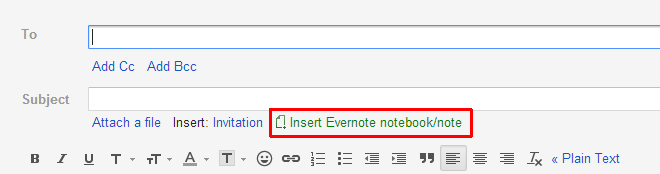
लिंक पर क्लिक करें और दिखाई देने वाले पॉपअप से,आप अपने एवरनोट नोटबुक को ब्राउज़ करने में सक्षम होंगे। आप एक समय में केवल एक नोटबुक का चयन कर सकते हैं; बस एक का चयन करें और Notebook इंसर्ट नोटबुक ’पर क्लिक करें या उसके भीतर एक नोट का चयन करें और and इंसर्ट नोट’ चुनें। एक्सटेंशन ईमेल में नोटबुक के लिए एक लिंक जोड़ देगा, और आप प्राप्तकर्ता यह देखने के लिए सक्षम होंगे कि उनके पास एक एवरनोट खाता है या नहीं।
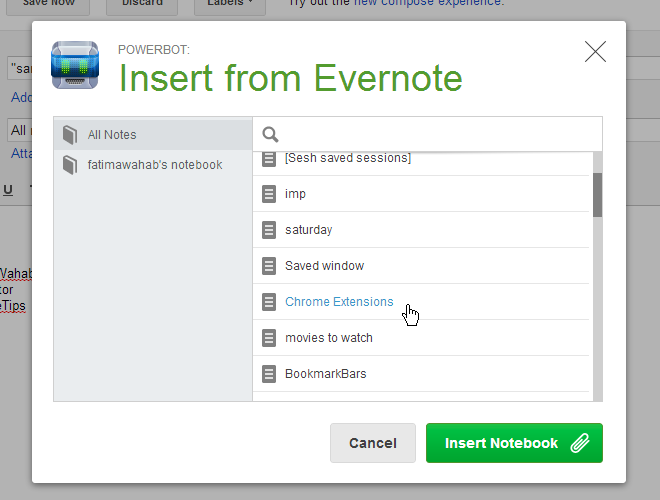
जब आप एक ईमेल थ्रेड खोलते हैं, तो to Send to Evernote ’बटन an Reply’ बटन के बगल में दिखाई देगा। संपूर्ण ईमेल को एवरनोट पर भेजने के लिए इसे क्लिक करें।
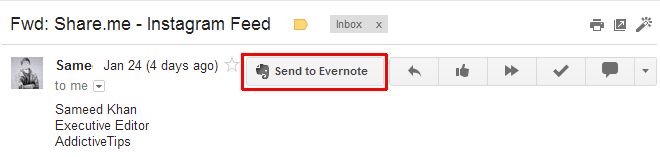
आप नोट के नाम को संपादित कर सकते हैं, यह चुनें कि यह किस नोटबुक को सहेजा गया है और टैग और टिप्पणियां जोड़ें।
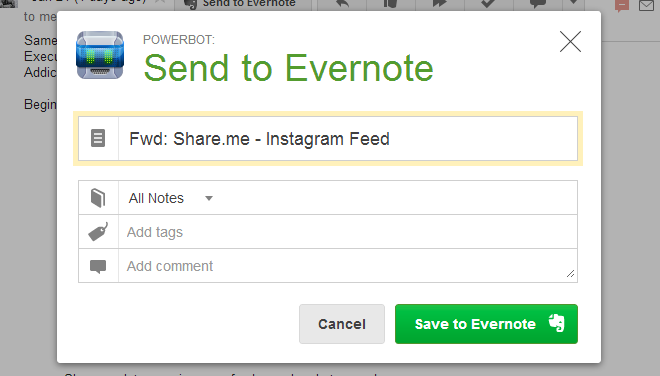
जीमेल के लिए पावरबोट संभवतः सबसे अच्छा तरीका हैइन दोनों सेवाओं को कनेक्ट करें। कुछ के लिए, एक ईमेल में एक एवरनोट नोटबुक सम्मिलित करना उतना उपयोगी नहीं हो सकता जितना कि एवरनोट के लिए एक महत्वपूर्ण ईमेल का बैकअप लेना है। जीमेल के लिए पावरबोट के बारे में महान बात यह है कि यह आपको जीमेल इंटरफेस को छोड़ने के बिना एवरनोट को भेजे जाने वाले ईमेल को व्यवस्थित करने देता है और सबसे अधिक निर्धारित शिथिलकों के लिए, यह एक उत्कृष्ट विशेषता है। एकमात्र विशेषता यह है कि बाईं ओर चाहते हैं कि आप एक्सटेंशन से एक नई नोटबुक नहीं बना सकते हैं, लेकिन इसके बिना भी जीमेल के लिए पावरबॉट इन दो सेवाओं के उपयोगकर्ताओं के लिए होना चाहिए।
Chrome वेब स्टोर से Gmail के लिए पावरबॉट स्थापित करें
फ़ायरफ़ॉक्स के लिए जीमेल के लिए पावरबॉट स्थापित करें













टिप्पणियाँ